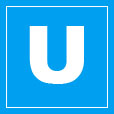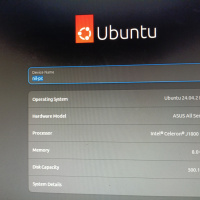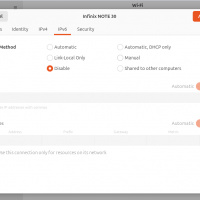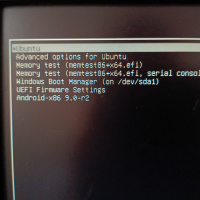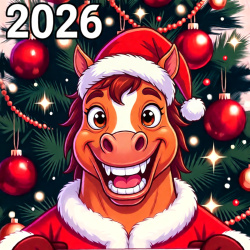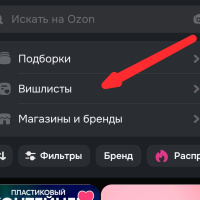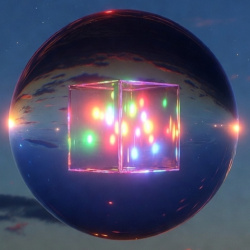Давно экспериментирую с различными осями Андроид для настольных компьютеров. Совсем давно - Remix OS, из более свежего и ещё относительно работающего - Prime OS, Android x-86. Перечисленные системы являются попыткой создать полноценную операционную систему на базе Андроид для компьютеров и ноутбуков. Более или менее работающая на сегодняшний день - OS Android x-86.
Несмотря на то, что Android x-86 - рабочий вариант, у этой системы имеются значительные недостатки. В ней представлен морально устаревший Андроид 9. Система лагает, зависает. У меня она использует только два гигабайта оперативной памяти из восьми доступных. Интересно было протестировать, посмотреть что и как, на пользоваться ей я бы не стал, мне она показалась неудобной.
Другие варианты
Недавно протестировал эмулятор Waydroid. Он расчитан для Ubuntu. Если на компьютере установлена свежая OS Ubuntu, Waydroid устанавливается на неё относительно просто, как одно из прочих приложений. Процесс установки по инструкции не вызывает ложностей. Официальная инструкция по установке: https://docs.waydro.id/usage/install-on-desktops
Для Ubuntu я просто ввёл в терминале эти три команды:
Единственный проблемный момент, с которым сталкивается новый пользователь, это регистрация устройства в Google Play. При установке Waydroid, можно выбрать один из двух вариантов: Vanilla (чистый Андроид без сервисов Google) и GAPP (с предустановленным Google Play и возможностью настроить аккаунт Google). В начале работы с аккаунтом гугл, при поытке войти в плей-маркет возникает проблема. Google сообщает о том, что устройство незарегистрировано и сервисы гугл недоступны. Одако это проблема исправляется легко.
Регистрация устройства с Waydroid в Google.
Для того, чтобы зарегистрировать наш Waydroid в качестве устройства в Google и начать использовать Google Play, нужно сначала получить идентификатор устройства.
Команда в терминале:
в терминале может выскочить сообщение о том, что нехватает каких то пакетов, и будут подсказки, какие команды ввести, чтобы установить нужные пакеты.
или можно попробовать вариант, который даёт сам google
Теперь можно открыть настройки аккаунта Google и добавить этот идентификатор на странице: https://www.google.com/android/uncertified
Не сразу, но через несколько минут всё должно заработать. Если этого не происходит, можно попробовать перезарузить систему, заново запустить Waydroid.
После этого можно в настройках “телефона” добавить аккаунт Google и начать устанавливать приложения прямо из Google Play.
При поиске приложений в маркете я заметил, что некоторые из них не отображаются в результатах поиска. Думаю, это связано с версией Андроид. Некоторые искомые мною приложения предназначены для более свежий версий Андроид, а в Waydroid используется 10-я версия.
Тем не менее, большинство приложений нормально устанавливаются и работают.
Приложения для андроид, установленные внутри Waydroid позже отображаются в списке всех приложений в основной системе Ubuntu. Их можно запускать прямо из списка приложений Убунту. При этом, если вейдроид ещё не был запущен, запустится он, и уже внутри этой оболочки запустится выбранное приложение.
Несмотря на то, что внутри окна Waydroid присутствуют настройки Wi-Fi, как на смартфоне, трогать их бесполезно. Здесь используется то же самое соединение, которое уже активировано в Ubuntu.
При использовании андроид-приложений можно без проблем открывать поверх них приложений из основной системы Ubuntu.
В целом, впечатления от Waydroid – хорошие, из всех известных мне вариантов, для запуска андроид-приложений на компьютере, пока считают этот самым удобным. Удобно.
Единственный недостаток, который я пока вижу – нет возможности копиования между основной системой Убунту и приложения Вейдроид, и обратно. Вы не можете скопировать текст в буфер обмена внутри Вейдроид и вставить его где либо за пределами этого приложения в Убунту. Точно так же буфер обмена из Убунту не даст результата внутри Вейдроид. Также я пока не ншёл быстрого способа для копирования файлов из файловой системы Waydroid в папки за его пределами в системе Ubuntu, или в обратном направлении. Возможно, есть какой то вариант, но я ещё до него недобрался.
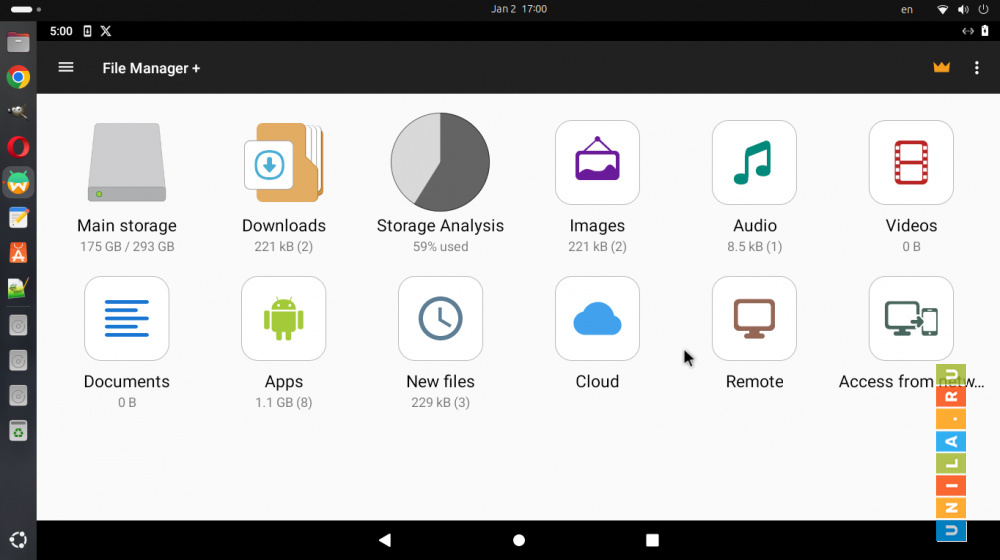
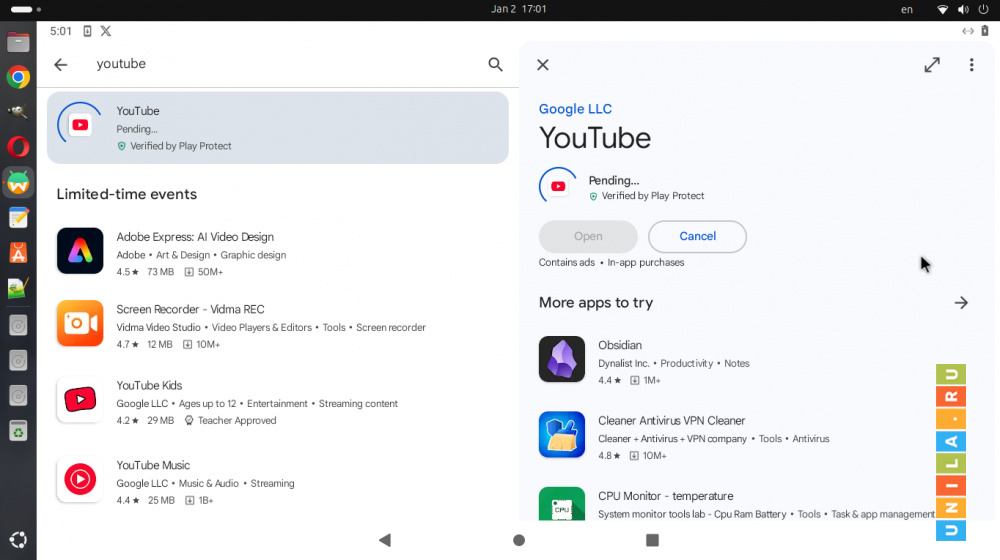
Несмотря на то, что Android x-86 - рабочий вариант, у этой системы имеются значительные недостатки. В ней представлен морально устаревший Андроид 9. Система лагает, зависает. У меня она использует только два гигабайта оперативной памяти из восьми доступных. Интересно было протестировать, посмотреть что и как, на пользоваться ей я бы не стал, мне она показалась неудобной.
Другие варианты
Недавно протестировал эмулятор Waydroid. Он расчитан для Ubuntu. Если на компьютере установлена свежая OS Ubuntu, Waydroid устанавливается на неё относительно просто, как одно из прочих приложений. Процесс установки по инструкции не вызывает ложностей. Официальная инструкция по установке: https://docs.waydro.id/usage/install-on-desktops
Для Ubuntu я просто ввёл в терминале эти три команды:
Код BASH:
sudo apt install curl ca-certificates -y
curl -s https://repo.waydro.id | sudo bash
sudo apt install waydroid -y
Регистрация устройства с Waydroid в Google.
Для того, чтобы зарегистрировать наш Waydroid в качестве устройства в Google и начать использовать Google Play, нужно сначала получить идентификатор устройства.
Команда в терминале:
Код BASH:
sudo waydroid shell
ANDROID_RUNTIME_ROOT=/apex/com.android.runtime ANDROID_DATA=/data ANDROID_TZDATA_ROOT=/apex/com.android.tzdata ANDROID_I18N_ROOT=/apex/com.android.i18n sqlite3 /data/data/com.google.android.gsf/databases/gservices.db "select * from main where name = "android_id";"
или можно попробовать вариант, который даёт сам google
Код BASH:
adb root
adb shell 'sqlite3 /data/user/$(cmd activity get-current-user)/*/*/gservices.db
"select * from main where name = "android_id";"'
Не сразу, но через несколько минут всё должно заработать. Если этого не происходит, можно попробовать перезарузить систему, заново запустить Waydroid.
После этого можно в настройках “телефона” добавить аккаунт Google и начать устанавливать приложения прямо из Google Play.
При поиске приложений в маркете я заметил, что некоторые из них не отображаются в результатах поиска. Думаю, это связано с версией Андроид. Некоторые искомые мною приложения предназначены для более свежий версий Андроид, а в Waydroid используется 10-я версия.
Тем не менее, большинство приложений нормально устанавливаются и работают.
Приложения для андроид, установленные внутри Waydroid позже отображаются в списке всех приложений в основной системе Ubuntu. Их можно запускать прямо из списка приложений Убунту. При этом, если вейдроид ещё не был запущен, запустится он, и уже внутри этой оболочки запустится выбранное приложение.
Несмотря на то, что внутри окна Waydroid присутствуют настройки Wi-Fi, как на смартфоне, трогать их бесполезно. Здесь используется то же самое соединение, которое уже активировано в Ubuntu.
При использовании андроид-приложений можно без проблем открывать поверх них приложений из основной системы Ubuntu.
В целом, впечатления от Waydroid – хорошие, из всех известных мне вариантов, для запуска андроид-приложений на компьютере, пока считают этот самым удобным. Удобно.
Единственный недостаток, который я пока вижу – нет возможности копиования между основной системой Убунту и приложения Вейдроид, и обратно. Вы не можете скопировать текст в буфер обмена внутри Вейдроид и вставить его где либо за пределами этого приложения в Убунту. Точно так же буфер обмена из Убунту не даст результата внутри Вейдроид. Также я пока не ншёл быстрого способа для копирования файлов из файловой системы Waydroid в папки за его пределами в системе Ubuntu, или в обратном направлении. Возможно, есть какой то вариант, но я ещё до него недобрался.

Андроид приложения установленные в Waydroid в общем списке приложений Ubuntu
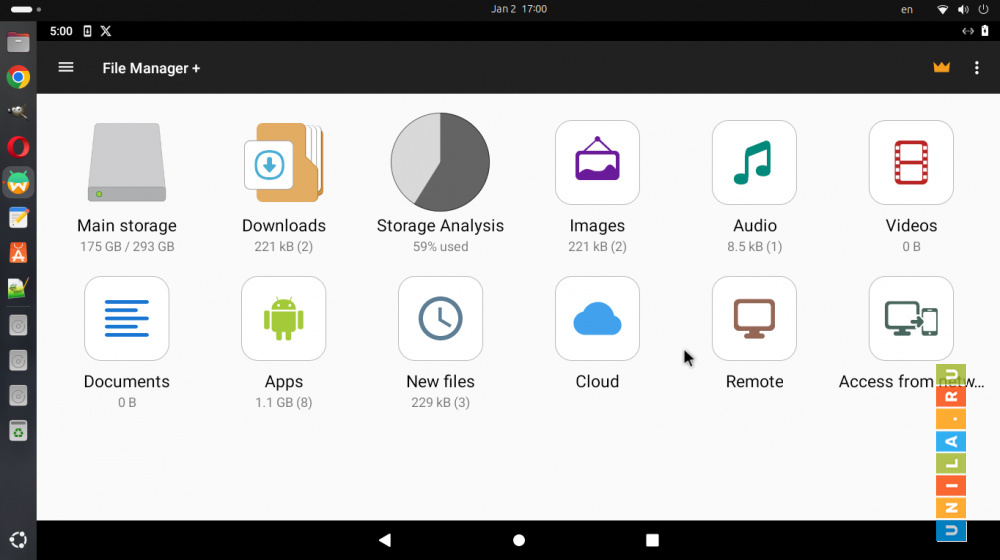
Android приложение показывающее ресурсы смартфона, запустил на компьютере
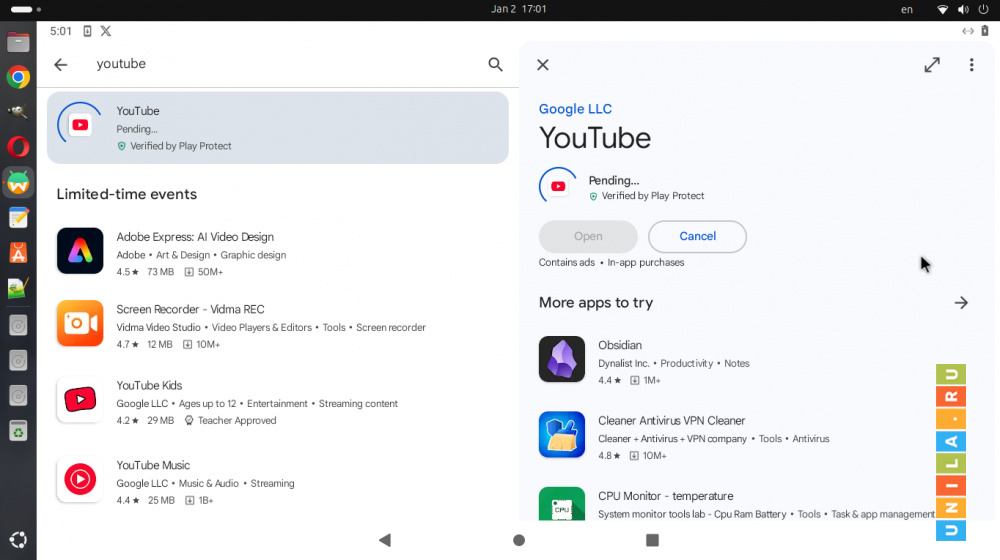
Устанавливаю Android приложение Youtube на компьютер через Google Play